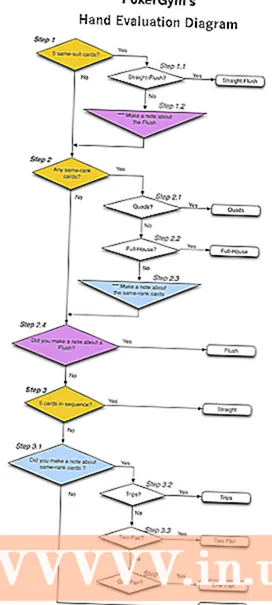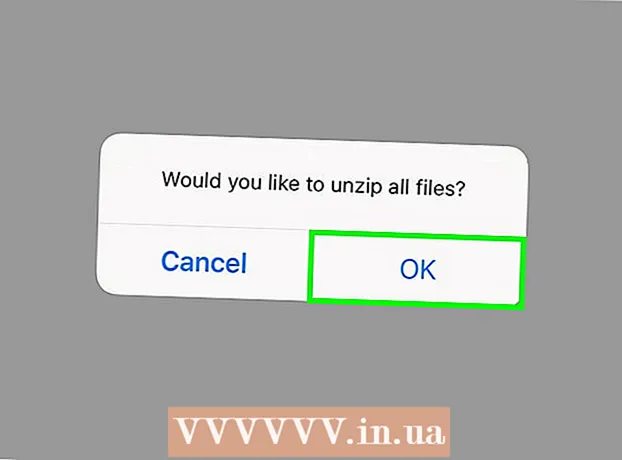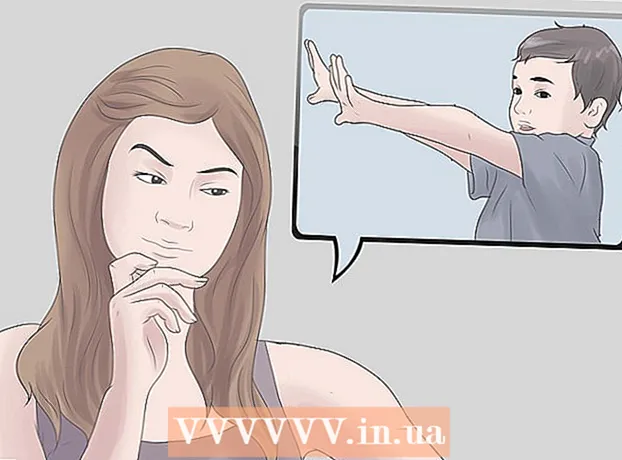Avtor:
Carl Weaver
Datum Ustvarjanja:
1 Februarjem 2021
Datum Posodobitve:
3 Julij. 2024
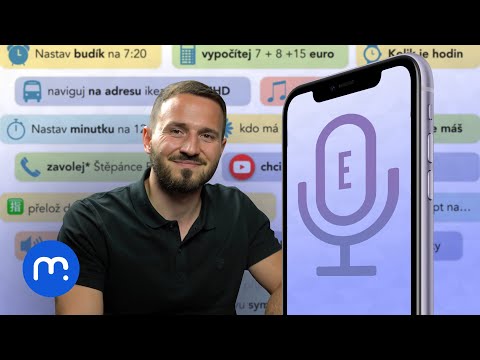
Vsebina
- Koraki
- 1. način od 2: Na iPhoneu ali iPadu
- Metoda 2 od 2: V sistemu Mac OS Sierra in novejšem
- Nasveti
- Opozorila
Preberite, kako nastavite Siri Personal Assistant na vašem iPhoneu, iPadu ali Macu (OS Sierra ali novejši).
Koraki
1. način od 2: Na iPhoneu ali iPadu
- 1 Zaženite aplikacijo Nastavitve. Na začetnem zaslonu kliknite sivo ikono zobnika (⚙️).
- Prepričajte se, da je naprava povezana z brezžičnim ali mobilnim omrežjem in da je način brez povezave izklopljen. Če želite Siri delovati, potrebujete dostop do interneta.
- 2 Pomaknite se navzdol in tapnite Siri. Ta možnost je v istem razdelku kot Splošno in Baterija.
- 3 Premaknite drsnik poleg Siri v položaj Vklopljeno. Postane zelena.
- Če želite uporabljati Siri, ko je telefon zaklenjen, vklopite skupno rabo zaklenjenega zaslona.
- Vklopite Poslušajte Hey Siri, da aktivirate Siri tako, da izgovorite Hey Siri.
- 4 Kliknite Jezik. Nahaja se v zadnjem delu menija.
- 5 Izberite jezik. Če želite to narediti, se dotaknite želenega jezika.
- 6 Kliknite Siri. Nahaja se v zgornjem levem kotu zaslona.
- 7 Dotaknite se Informacije. Nahaja se v zadnjem delu menija.
- 8 Kliknite na svoje kontaktne podatke. To bo Siri povedalo, katere informacije vam pripadajo.
- Siri uporablja kontaktne podatke za klicanje po imenu in izvajanje različnih ukazov, na primer pošiljanje e -pošte.
- Če vaša naprava nima vaših stikov, zaženite aplikacijo Stiki (na začetnem zaslonu), tapnite +, vnesite svoje podatke za stik in tapnite Končano.
- 9 Kliknite Siri. Nahaja se v zgornjem levem kotu zaslona.
- 10 Dotaknite se Siri Voice. To je v zadnjem delu menija. V tem meniju izberite glas Siri (moški ali ženski). Tukaj lahko izberete tudi enega od naslednjih naglasov (če je kot jezik Siri izbrana angleščina):
- Ameriški;
- Avstralski;
- Britanski;
- 11 Kliknite Siri. Nahaja se v zgornjem levem kotu zaslona. Odpre se glavna stran z nastavitvami Siri.
- 12 Dotaknite se Zvočne povratne informacije. To je blizu dna zaslona. Izberite, kdaj bo Siri odgovoril na vaše zahteve:
- Dotaknite se Vedno, če želite, da Siri vedno odgovori.
- Dotaknite se z zvokom, če želite, da Siri odgovori, ko telefon ni v tihem načinu ali v načinu vibriranja. ne vpliva na Hey Siri, zvočnike Bluetooth ali CarPlay.
- dotaknite se zvočnika, če želite, da Siri odgovori le, ko izgovorite Hey Siri ali ko uporabljate zvočnike Bluetooth ali CarPlay.
- 13 Dotaknite se Siri. Nahaja se v zgornjem levem kotu zaslona.
- 14 Kliknite Podpora za aplikacije. Nahaja se na dnu zaslona.
- 15 Izberite aplikacije, s katerimi želite uporabljati Siri. Če želite to narediti, premaknite drsnik poleg zahtevane aplikacije v položaj "Omogoči" (zeleno).
- 16 Pritisnite in držite gumb Domov. To storite, dokler se na zaslonu ne prikaže »Kako lahko pomagam?«.
- To lahko storite na zaklenjenem zaslonu, če ste vklopili funkcijo dostopa do zaklenjenega zaslona.
- Če ste vklopili Hey Siri, samo recite Hey Siri, da aktivirate Siri.
- 17 Izgovorite svojo zahtevo v mikrofon. Siri je zdaj nastavljen in pripravljen za uporabo na vašem iPhoneu ali iPadu.
Metoda 2 od 2: V sistemu Mac OS Sierra in novejšem
- 1 Kliknite na meni Apple. To je ikona in v zgornjem levem kotu zaslona.
- 2 Kliknite Sistemske nastavitve. To je v drugem delu menija.
- 3 Kliknite Siri. Nahaja se v spodnjem levem kotu menija.
- 4 Potrdite polje zraven Vklopi Siri. Nahaja se v levem podoknu okna.
- 5 Kliknite meni Jezik. Nahaja se na vrhu desnega podokna okna.
- 6 Izberite jezik. Kliknite na želeni jezik.
- 7 Potrdite polje poleg možnosti Prikaži Siri v menijski vrstici. To je blizu dna desnega podokna okna.
- 8 Zapri okno. Kliknite na rdečo piko v zgornjem levem kotu. Siri je zdaj omogočena na vašem Macu.
- 9 Prilagodite Siri z naslednjimi možnostmi:
- Siri Voice - izberite glas Siri;
- Zvočne povratne informacije - izberite, kdaj bo Siri odgovoril na vaše zahteve;
- "Mikrofon" - izberite, kateri mikrofon boste uporabili za sprejemanje glasovnih zahtev;
- Bližnjica na tipkovnici - izberite bližnjico na tipkovnici, ki jo lahko uporabite za Siri (privzeto je to Možnost + Vesolje).
- 10 Zapustite meni Siri. Kliknite rdečo piko v zgornjem levem kotu okna.
- 11 Zaženite aplikacijo Stiki. To je rjava ikona s silhueto osebe in barvnimi zavihki ob desni strani.
- 12 Kliknite na svoje kontaktne podatke. Siri uporablja kontaktne podatke za klicanje po imenu in izvajanje različnih ukazov, na primer pošiljanje e -pošte.
- Če vaš računalnik nima vaših kontaktnih podatkov, kliknite +, vnesite svoje kontaktne podatke in kliknite Dokončaj.
- 13 Kliknite Kartica. Nahaja se v menijski vrstici na vrhu zaslona.
- 14 Kliknite To je moja kartica. Ta možnost je na sredini zaslona. Siri zdaj pozna vaše kontaktne podatke.
- 15 Kliknite ikono Siri. To je večbarvni krog na desni strani menijske vrstice.
- Lahko tudi pritisnete bližnjico na tipkovnici Možnost+Vesolje.
- 16 Izgovorite svojo zahtevo v mikrofon. Siri je zdaj nastavljen in pripravljen za uporabo na vašem Macu.
Nasveti
- Uporabite Siri za pošiljanje sporočila ali klicanje številke, ko vozite ali ste zaposleni.
- Med namestitvijo Mac OS Sierra lahko vklopite računalniško različico Siri.
Opozorila
- Dovoljenje dostopa do Siri z zaklenjenega zaslona lahko povzroči varnostne težave.